Feilsøking for Facebook Messenger
26. november 2021 • Arkivert til: Administrer sosiale apper • Utprøvde løsninger
Ønsker du å bruke Facebook Messenger-appen og lurer på hvor nyttig den egentlig kan være? Sitter du fast et sted mens du bruker appen og vet ikke hvordan du skal fortsette? Mens Facebook Messenger-appen hjelper deg med å se alle meldingene du trenger enkelt, kan det være tilfeller når appen ikke vil fungere som du ønsker. Så hva kan du gjøre hvis appen ikke fungerer som den skal? Her er en titt på den vanligste Facebook Messenger-feilsøkingen når du bruker Facebook, hvordan du kan løse problemene.
- Introduksjon: Om Facebook Messenger
- Problem 1: Kan ikke se meldinger på Facebook Messenger
- Problem 2: Kan ikke sende eller motta meldinger på Facebook Messenger
- Problem 3: Facebook Messenger fungerer ikke
Introduksjon: Om Facebook Messenger
Facebook Messenger er det nyeste tilskuddet til smarttelefoner. Nå kan folk sende meldinger uavhengig av Facebook-appen eller Facebook-siden. Du kan sende meldinger, bilder, videoer til personene på kontakten din ved hjelp av Facebook Messenger. Noen brukere opplever imidlertid noen feilsøking av Facebook Messenger. Her er de tre beste Facebook Messenger-feilsøkingsbrukere som står overfor Facebook Messenger-appen.
1. Brukere kan ikke se meldinger sendt av andre.
2. Brukere kan ikke sende eller motta meldingene.
3. Det største problemet brukere står overfor er at Facebook Messenger ikke fungerer som enten krasjer eller fryser.
Disse problemene er imidlertid løsbare. Det er ikke mye relatert til Facebooks app.
Problem 1: Kan ikke se meldinger på Facebook Messenger
Dette er et av de vanligste problemene som de fleste brukere har slitt med Facebook-messenger. Du kan kanskje ikke se noen av meldingene eller nye meldinger med dette problemet. Men før du finner løsningen for det, sørg for at appen har tilgang til internett. I noen tilfeller kan det være et tilkoblingsproblem. Selv med god tilkobling app står overfor problemer, må du tømme hurtigbufferen til Facebook Messenger.
Følgende er trinnene du kan bruke for å tømme hurtigbufferen til Facebook Messenger:
Trinn 1. Sørg for at Facebook Messenger ikke kjører i bakgrunnen. Hvis den er lukket, vil den alltid se etter nye oppdateringer og legge til ny cache.
Steg 2. Gå nå til innstillingene og fortsett til applikasjonsbehandleren.
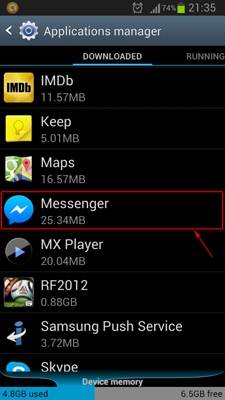
Trinn 3. Rull ned til Facebook-behandleren under programkrybben og åpne den. Den neste skjermen vil vise forskjellig informasjon om Facebook messenger-appen. Den vil vise størrelsen på applikasjonen og mengden dataene er lagret av Facebook Messenger.
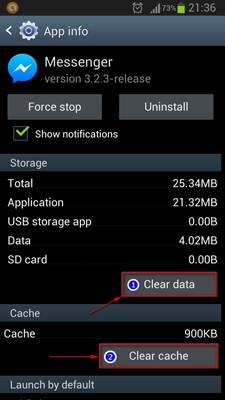
Trinn 4. Rull ned vil du se et alternativ som heter Clear Cache. Bare trykk på den. Trykk dessuten på slette data.
Nå vil appen bli tvunget til å laste ned nye data. Du kan bruke tredjepartsapper som Android Assistant, som automatisk sletter hurtigbufferen regelmessig.
Problem 2: Kan ikke sende eller motta meldinger på Facebook Messenger
Generelt er dette et midlertidig problem med Facebook Messenger. Enten det er internettforbindelse, eller en midlertidig feil. Pass imidlertid på at de andre brukerne ikke har blokkert deg for spam på grunn av konstante meldinger. Selv uten å bli blokkert hvis du opplever et slikt problem.
Deretter kan du utføre disse trinnene.
Trinn 1. Vurder å sjekke internettforbindelsen din. Sjekk andre applikasjoner om de har tilgang til internett eller ikke.
Steg 2. Vurder å starte smarttelefonen på nytt, som kan være nede ved å trykke lenge på strømknappen eller annet med forskjellige modeller.
Trinn 3. Hvis trinnet ovenfor ikke fungerer for deg, tøm hurtigbufferen og dataene ved å gå til applikasjonsbehandleren. Bare trykk på Tøm hurtigbuffer og Tøm data av som den ovennevnte metoden. Dette kan løse problemet ditt.
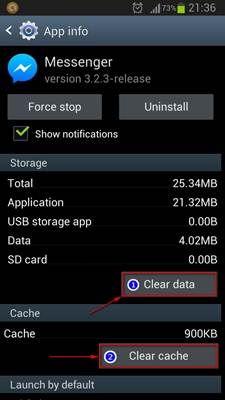
Selv med disse trinnene, hvis appen ikke fungerer, bør du vurdere å gå til Facebook-nettstedet og rapportere en feil eller et problem. Disse kan være et teknisk problem på Facebooks side siden Facebook Messenger fortsatt er en ny applikasjon, og den oppdateres kontinuerlig.
Problem 3: Facebook Messenger fungerer ikke
Det kan være mange årsaker til at Facebook-messenger ikke fungerer. Programvaren er ødelagt på grunn av virus eller annet, eller den krever en oppdatering. Generelt er dette et problem på programvarenivå, som bare kan løses ved å oppdatere programvaren med den nyeste. Siden Facebook Messenger er en ny app, og Facebook fortsatt jobber med den, gjør den mer stabil og forbedre den.
Her er noen få trinn som kan hjelpe deg med å løse problemet.
Trinn 1. Gå til markedsplassen i tilfelle av Android og gå til menyen ved å trykke øverst til venstre.
Steg 2. Gå nå til Min-appen og søk etter Facebook Messenger.
Trinn 3. På neste skjerm vil du finne oppdateringsalternativet hvis programvaren på telefonen din ikke er oppdatert.
Trinn 4. I tilfelle programvaren allerede er oppdatert og fortsatt ikke fungerer, trykk deretter på avinstaller. Dette avinstallerer nå programvaren fra telefonen.
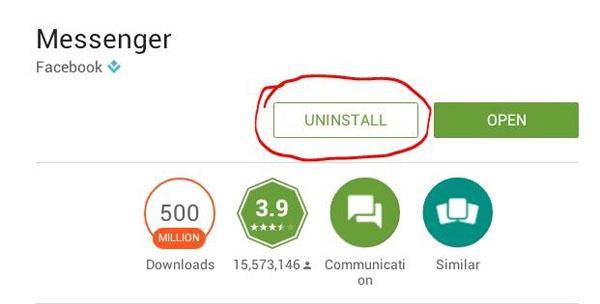
Trinn 5. Nå igjen, installer den fra Market.
Du bruker disse trinnene på andre enheter. Dette vil løse problemet mesteparten av tiden. I tilfelle det ikke fungerer, rapporter et problem til Facebook. For fremtiden, hold Facebook Messenger-appen oppdatert og sørg også for at operativsystemet ditt også er oppdatert. Dette vil tillate nye programvareoppdateringer å kjøre problemfritt på telefonen din.
Facebook Messenger er en uavhengig app fra Facebook, som hjelper deg med å sende og motta meldinger via Facebook. Det hjelper deg å unngå å logge på Facebook eller Facebook-appen alltid, og alltid være tilkoblet mens du er på farten med vennene dine. Vennens meldinger dukker opp direkte på skjermen, og hvis du har en internettforbindelse, kan du snakke med venner og familie på Facebook like enkelt som du gjør det gjennom meldingsapper som Whatsapp.
Imidlertid er Facebook Messenger-appen fortsatt ikke perfekt, og mens Facebooks utviklerteam jobber med det, vil du gjøre det klokt i å sjekke disse trinnene. Hvis trinnene ovenfor ikke fungerer som de skal, bør du gå til Facebook og rapportere dette problemet til dem. Dette vil hjelpe dem å forbedre appen.
Du kommer kanskje også til å like
- 1 Facebook på Android
- Send meldinger
- Lagre meldinger
- Slett meldinger
- Søk/skjult/blokker meldinger
- Gjenopprett meldinger
- Les gamle meldinger
- 2 Facebook på iOS
- Søk/skjult/blokker meldinger
- Synkroniser Facebook-kontakter
- Lagre meldinger
- Gjenopprett meldinger
- Les gamle meldinger
- Send meldinger
- Slett meldinger
- Blokker Facebook-venner
- Løs Facebook-problemer
- 3. Andre

James Davis
stabsredaktør